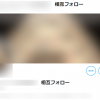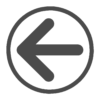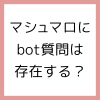【クソリプ防止】Twitterのリプライ制限のやり方とは?
2020年5月21日に、ツイートに返信できる人を制限できる機能が試験的に実装され、8月12日には全てのユーザーが使えるようになりました。この機能は一般には「クソリプ防止機能」とも呼ばれて話題になっています。この記事では、スマホ・PCでのリプライ制限設定のやり方や、この機能に関する注意点について紹介していきます。
使い方
スマホの場合
まずはツイートボタンを押してください。ここで、ツイートを入力する欄の下に地球のマークと「すべてのアカウントが返信できます。」という欄からこの機能を使用することができます。
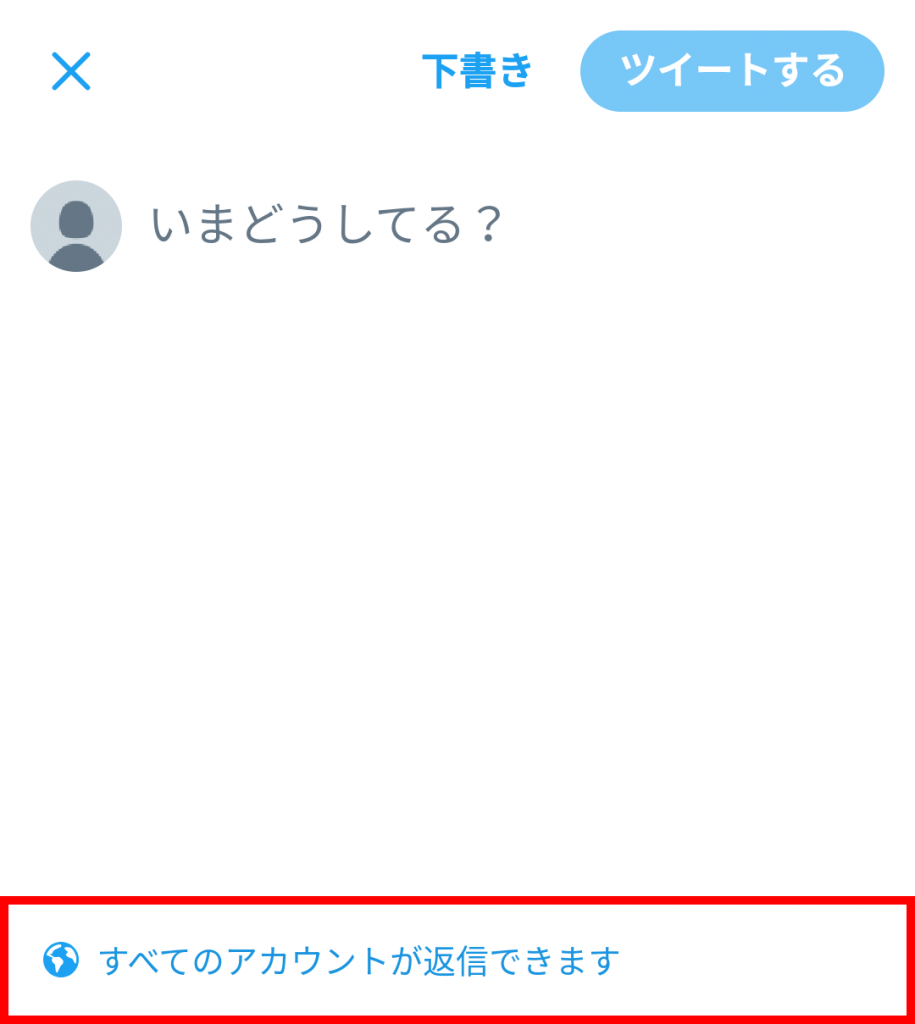
パソコンの場合
パソコンの場合は、タイムラインの上にあるツイート投稿欄か、左側のツイートボタンを押すと出てくるツイート投稿画面からこの機能を使用することができます。
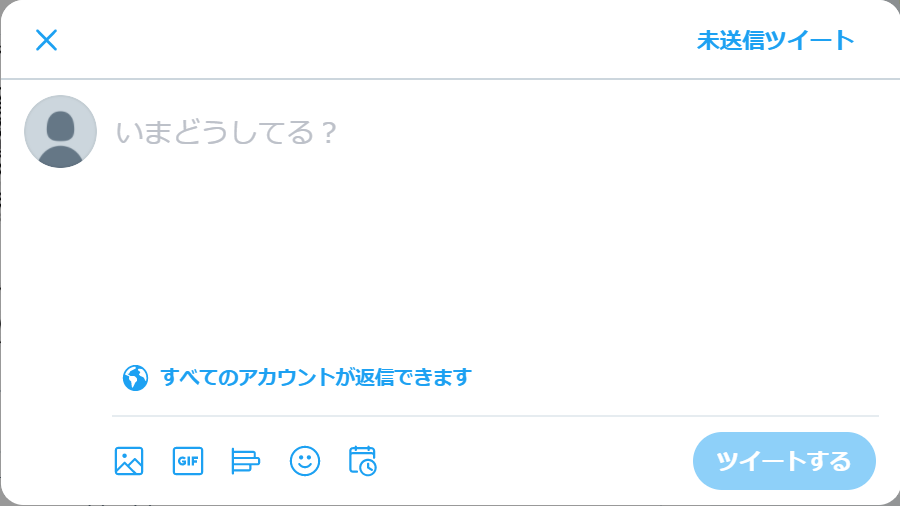
実際に使ってみる
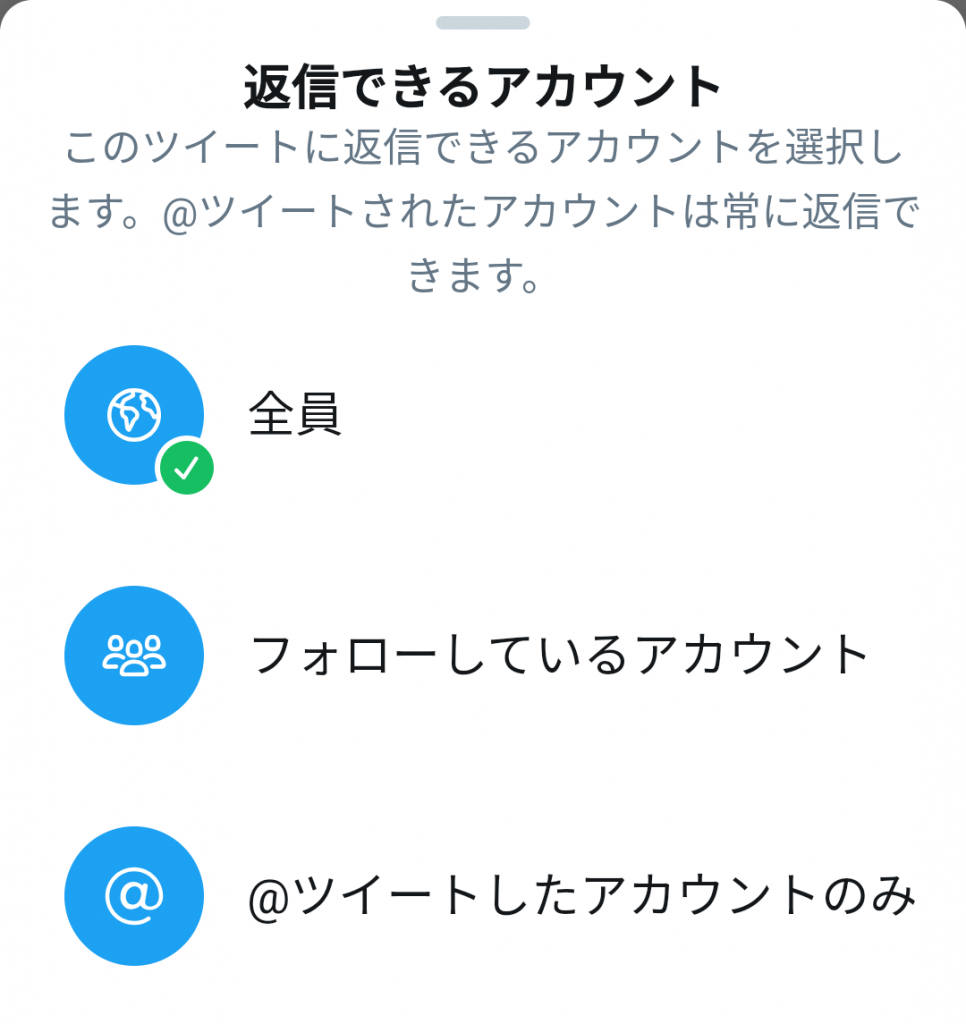
「すべてのアカウントが返信できます。」という欄をクリックまたはタップすると、
- 全員
- @ツイートしたアカウントのみ
- フォローしているアカウント
の3種類の項目が出てきます。これらについて解説していきます。(解説の都合上、順番が前後しています。)
「全員」を選択した場合
「全員」を選択すると通常のツイートと同じように誰でも返信ができます。
「@ツイートしたアカウントのみ」を選択した場合
「@ツイートしたアカウントのみ」を選択すると、ツイート内で@をつけたアカウントもしくは自分のみが返信できるようになります。例として、このように"@TwitterJP"を入れてツイートすると、自分に加えてTwitterJPのみが返信できるようになります。
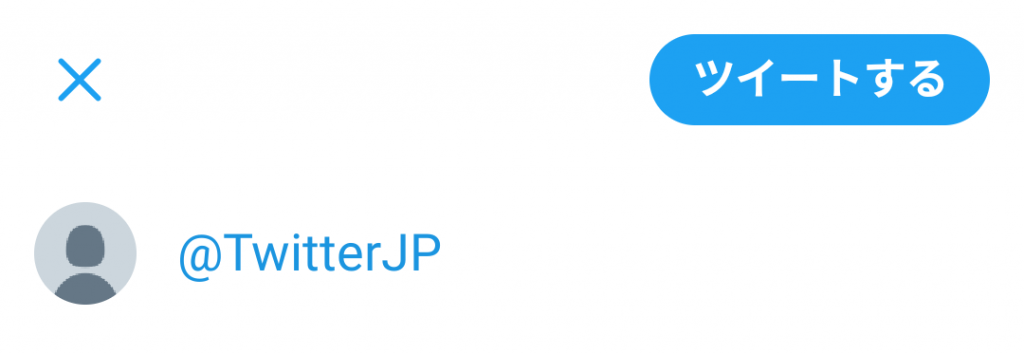
なお、@をつけなかった場合は、自分だけが返信できるようになります。
実際に設定をしてツイートしたものを返信ができないように設定しているアカウントから見ると、返信マークの色が薄くなり、詳細表示では「返信できるアカウント : 〇〇さんが@ツイートしたアカウントが返信できます。」と表示されるようになります。
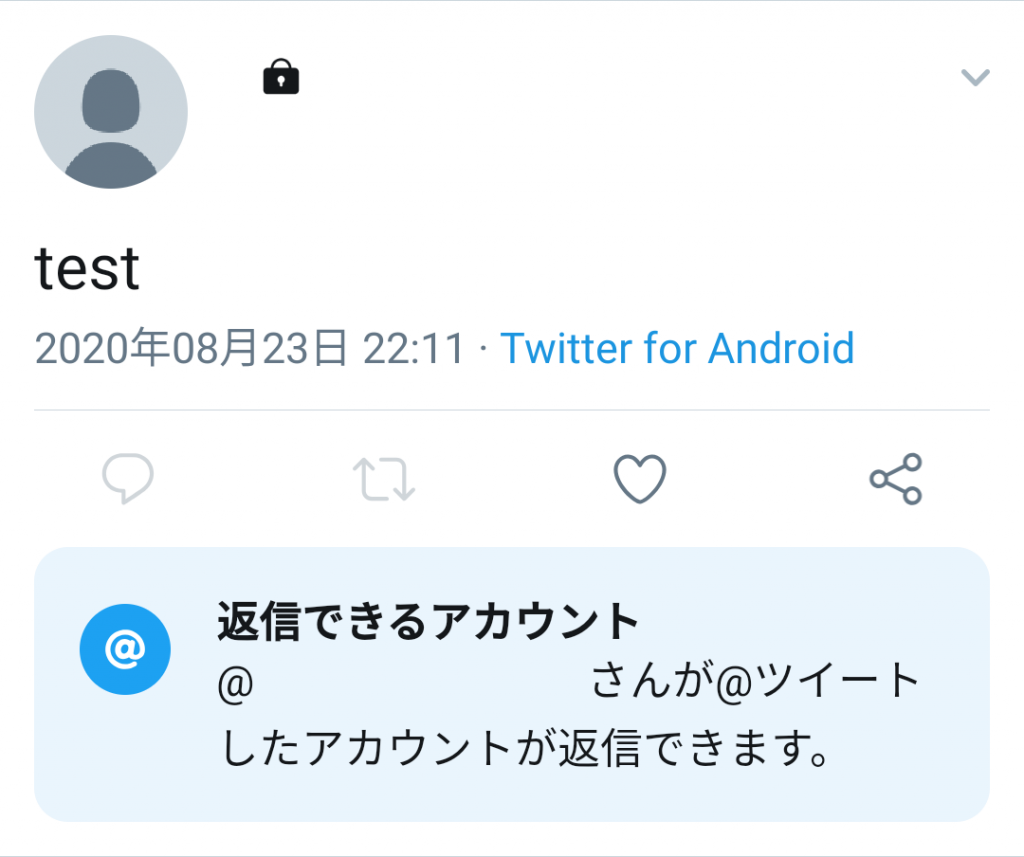
「フォローしているアカウント」を選択した場合
「フォローしているアカウント」を選択すると、自分「が」フォローしているアカウントと、自分のみが返信できるようになります。(自分「を」フォローしているアカウントではないので注意)
また、ツイートにユーザー名を含めると「@ツイートしたアカウントのみ」を選択した場合と同じように、@をつけたアカウントも返信できるようになります。
実際に設定をしてツイートしたものを返信ができないように設定しているアカウントから見ると、返信マークの色が薄くなり、詳細表示では「返信できるアカウント : 〇〇さんがフォローしているか@ツイートしたアカウントが返信できます。」と表示されるようになります。
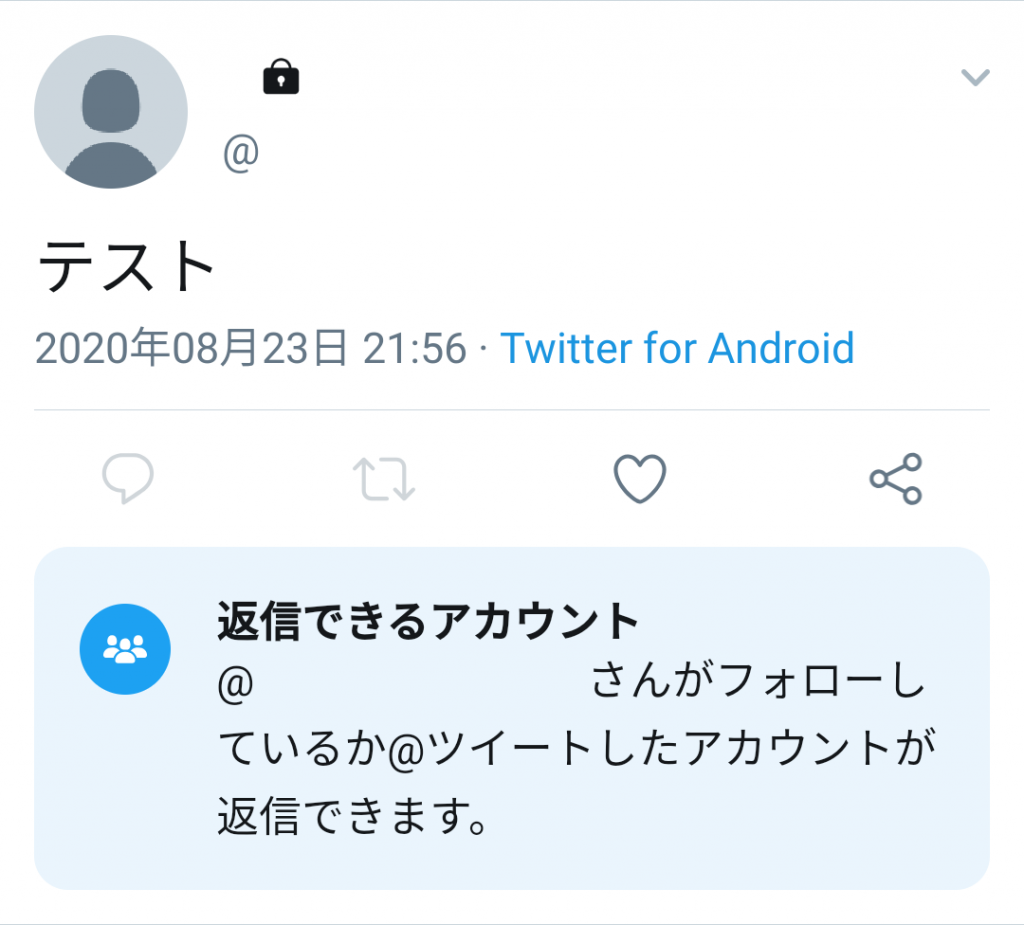
注意点
ツイート後に設定は変更できない
ツイートした後はどのような場合でも設定を変更することはできません。そのため、意図しないツイートに反響があり、好ましくないリプライが増えた場合などには対応することができません。
返信時には使えない
全員がリプライを送ることができる設定のツイートに対して返信するときは、オプションが表示されないのでこの機能を使うことができません。
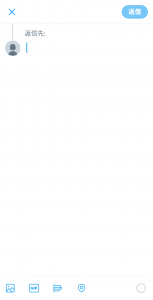
リツイートや引用リツイートは制限できない
この機能では返信を制限することはできますが、公開アカウントの場合はリツイートもしくは引用リツイートを制限することはできません。そのため、ツイートへの反応をすべて遮断する事はできません。特に引用リツイートはリプライの代わりに使用される可能性が高いです。
Tweetdeckなどでは使えない
Tweetdeckや、他の非公式のクライアントではこの機能を使用することができません。
まとめ
Twitterではリプライを制限する機能が試験的に追加されましたが、使用する際には注意しなければいけない点があります。また、この機能を使うと一般的にクソリプと言われる返信が来づらくなる一方で、普通のリプライをも制限することになります。そのため、リプライを制限する機能はこの点に気をつけて使用するようにしましょう。